KI-Umschreiber
Erstellen Sie originale Inhalte schneller mit den Copilot-Features „Umschreibung“, „Coach“, „Entwurf“ und „Zusammenfassung“ in Microsoft Word.
KI-Tools zum Umschreiben und Paraphrasieren
Inhalte bearbeiten und erweitern
Passen Sie Ihren Schreibstil schnell an, und erweitern Sie Inhalte mit der KI-Bearbeitung in Copilot. Verwenden Sie Prompts, um Ihren groben Entwurf professionell, überzeugend, benutzerfreundlicher oder präziser zu gestalten. Sparen Sie Zeit, indem Sie den anfänglichen Inhalt erweitern, um einen abgeschlossenen Statusbericht, ein Onboardingdokument oder einen Artikel zu erstellen.
Verbessern der Inhaltsklarheit
Verwandeln Sie unstrukturierte Listen und Absätze mit KI-Umformulierung in Copilot in strukturierte Tabellen. Erstellen Sie aus einer Liste von Blogtiteln eine Inhaltsübersichtstabelle oder wandeln Sie Besprechungsnotizen in eine Tabelle mit Aufgaben um, damit Ihr Publikum wichtige Informationen leicht versteht.
Alternative Formulierungsoptionen erstellen
Texte für neue Ideen paraphrasieren, die die Bedeutung mit dem KI-Umformulierungstool in Copilot beibehalten. Erstellen Sie mehrere Optionen für Bilduntertitel, Überschriften oder Memos mit Copilot Chat oder aus hervorgehobenem Text. Verfeinern Sie dann den neuen Text mit Copilot, bevor Sie ihn verwenden, und sparen Sie Zeit beim Umschreiben.
Steigern Sie Ihre Schreibproduktivität mit dem Word KI-Rewriter
Sparen Sie Zeit beim Schreiben, damit Sie sich auf Struktur und Präsentation konzentrieren können.Entdecken Sie Copilot-Inhaltstools wie automatisches Umschreiben, Zusammenfassung und Texterweiterung in Word.
Kommunikation für Führungskräfte und Manager optimieren
Schließen Sie Ihre Statusberichte, Boardupdates und die Clientkommunikation mit Copilot ab. Schreiben Sie Clientbesprechungsnotizen um, um ein internes Teamupdate zu erstellen, und überarbeiten Sie dann in einer professionellen Nachverfolgungs-E-Mail. Durch die Vermittlung gut organisierter, eindeutiger Informationen, um Vertrauen mit den Projektbeteiligten aufzubauen.

Unterstützung bei der Ausführung von Inhaltsvermarktern
Starten Sie Ihre Inhaltsstrategie, indem Sie Briefings, Artikel und Leistungsberichte in Word erstellen. Schreiben Sie Artikel schnell um, um auf Strategieänderungen zu reagieren, und aktualisieren Sie Briefings mit aktuellem Markenton, um das Schreiben zu erleichtern. Teilen Sie die monatlichen Leistungs--datenberichte mithilfe von Zusammenfassungen auf, um den Fortschritt zu kommunizieren.
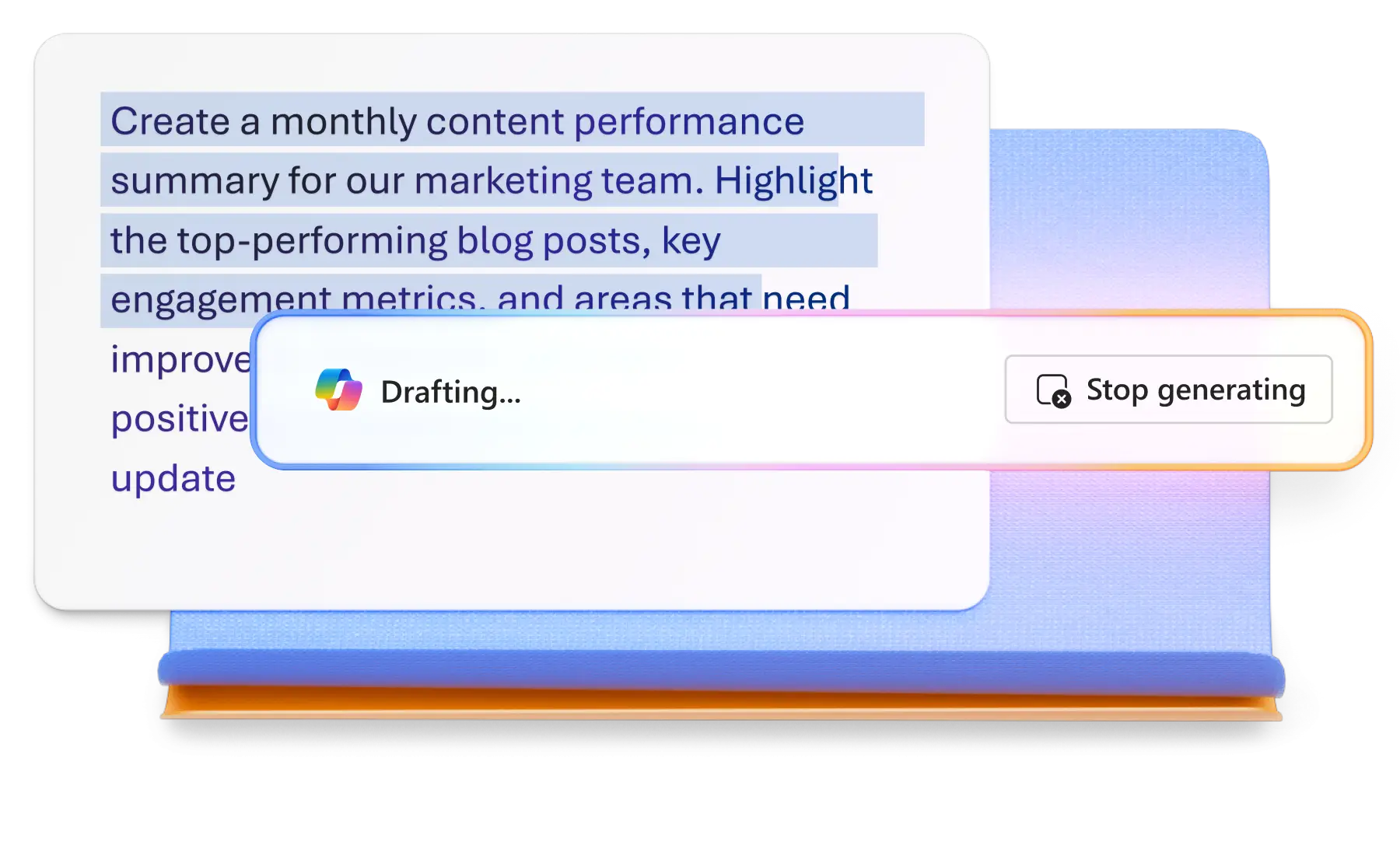
Unterstützung von Administratoraufgaben für Personalmanager
Beschleunigen Sie administrative Aufgaben wie das Umschreiben von Onboardingdokumenten und das Aktualisieren von Auftragsbeschreibungen mit Copilot. Stellen Sie Copilot einfach neue Richtlinien oder Rollenbeschreibungen zur Verfügung, um aktualisierte Versionen zu generieren. KI kann auch Selbstbewertungs- oder Leistungsüberprüfungsnotizen in ansprechende, für Besprechungen bereite Absätze umwandeln.
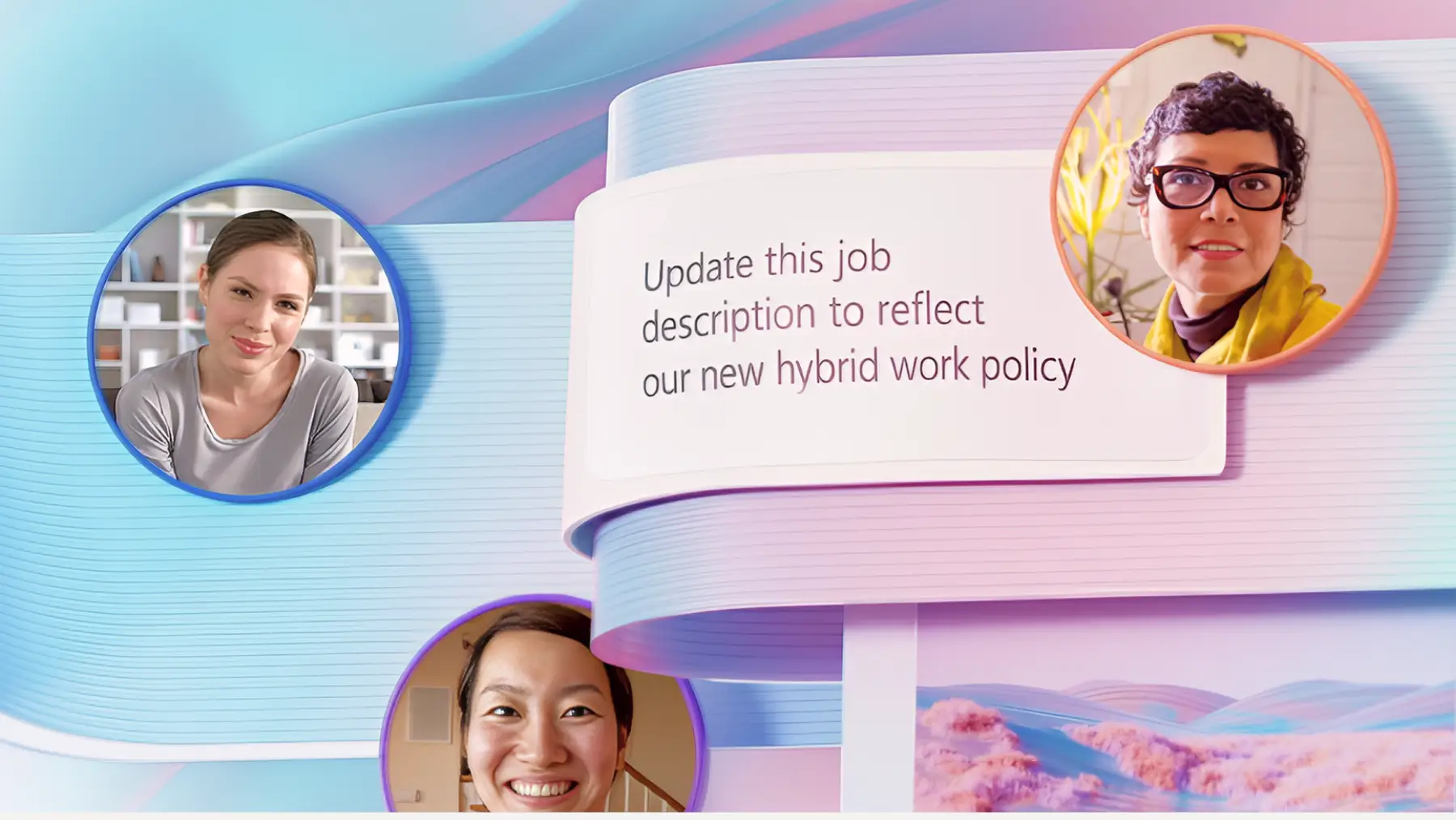
Wie man Copilot für die KI-Umformulierung in Word verwendet
Starten Sie ein Microsoft 365-Abonnement, um auf Copilot in Word zuzugreifen.
Fragen Sie Copilot alles in der oberen Leiste eines neuen Dokuments.
Wählen Sie das Copilot-Symbol am Rand aus, um eine Zusammenfassung einzufügen, weiter zu schreiben oder Coaching zu erhalten.
Text hervorheben, und wählen Sie dann das Copilot-Symbol am Rand aus, um es neu zu schreiben, zu kürzen oder als Tabelle zu visualisieren.
Klicken Sie auf das Copilot-Symbol in der oberen rechten Ecke, um den Hauptchat anzuzeigen.
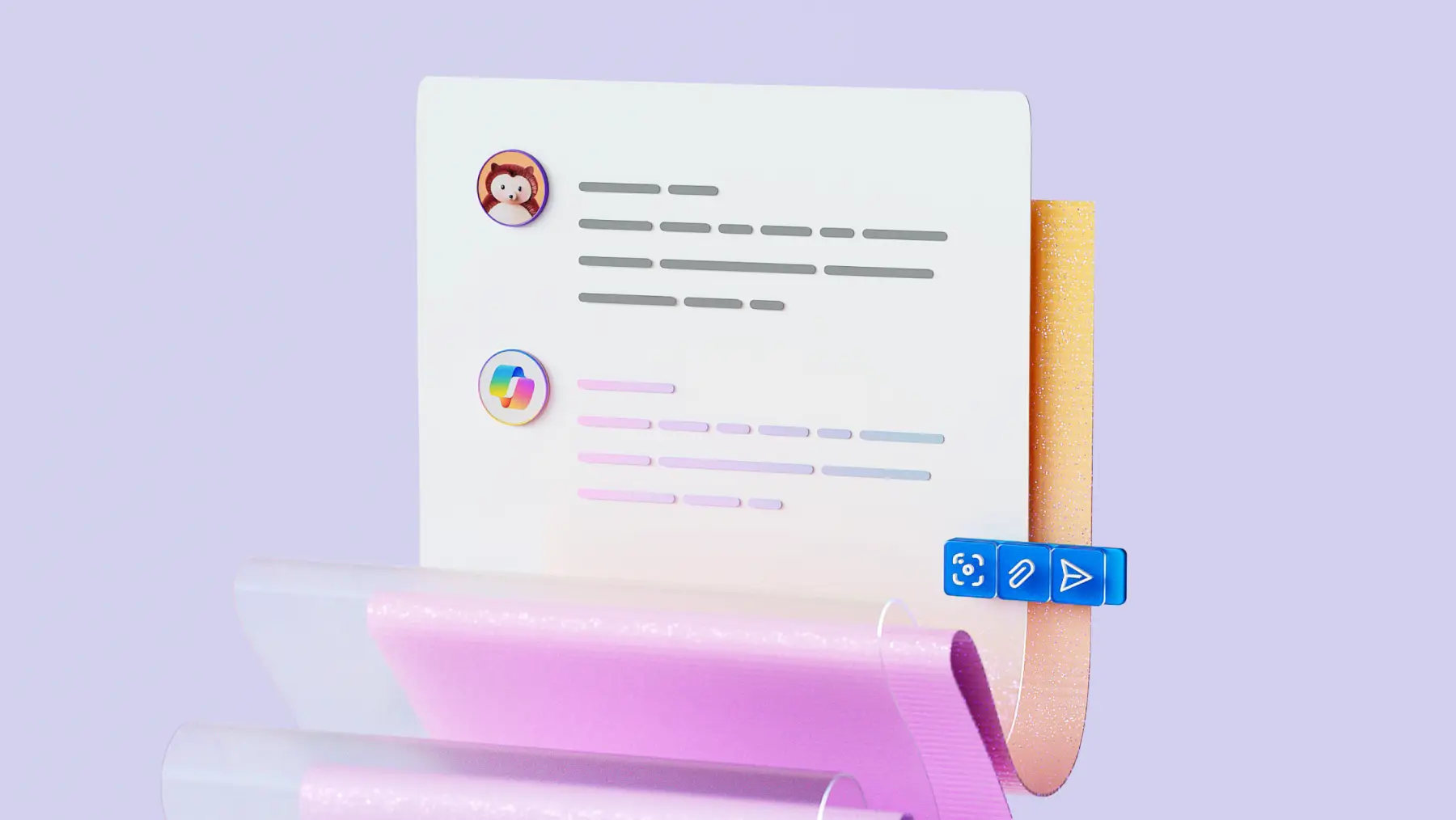
Entdecken Sie alle KI-Schreib- und Bearbeitungstools mit Copilot in Word
Erfahren Sie, wie Sie Geschäfts- oder Schulprojekte mit KI-Schreibtools durch die Erstellung origineller Inhalte schnell starten können, und entdecken Sie, wie Sie mit Copilot in Word große Dokumente mit bis zu 80.000 Wörtern zusammenfassen.

Weitere Informationen
Häufig gestellte Fragen
Wie aktiviere ich den Copilot-Chat in Word?
Sie können einen Copilot-Chat starten, indem Sie auf die Copilot-Schaltfläche im Menüband klicken. Diese Schaltfläche ist verfügbar, wenn Sie ein Microsoft 365 Single- oder Copilot Pro-Abonnement haben.
Ist mein Word 365 Copilot aktiviert?
Copilot wird automatisch in allen Microsoft 365 Single- und Family-Abonnements sowie allen Copilot Pro-Abonnements aktiviert. Suchen Sie die Copilot-Schaltfläche ganz rechts im oberen Menübandmenü.
Haben Copilot-Prompts eine Wort- oder Zeichenbegrenzung?
Es empfiehlt sich, Ihre Prompts unter 4.000 Zeichen zu halten, um sicherzustellen, dass Copilot den gesamten Prompt verarbeitet. Während Copilot längere Teile des Inhalts zusammenfassen kann, sollten Anweisungs-Prompts unter diesem Grenzwert bleiben oder in Schritte unterteilt werden.
Kann ich den Ausgaben von Copilot vertrauen und wie zuverlässig sind seine Vorschläge?
Copilot stellt meistens zuverlässige Informationen bereit, aber es ist immer möglich, dass KI-große Sprachmodelle ungenaue Antworten oder Vorschläge liefern. Korrigieren Sie die Ausgaben von Copilot, bevor Sie sie in finalen Materialien verwenden.
Wie werden meine Daten von Copilot verwendet und wie sicher sind sie?
Copilot-Daten werden verschlüsselt und als Aktivitätsverlauf innerhalb der Grenzen des Microsoft-Ökosystems gespeichert. Sie werden nicht verwendet, um neue KI-Modelle zu trainieren. Ihre Copilot-Aktivität wird nach einer bestimmten Zeit gelöscht, und Sie können sie manuell in den Datenschutzeinstellungen Ihres Kontos löschen.
Wer besitzt das Copyright an dem von Copilot generierten Text?
Von Copilot generierter Text ist nicht im Besitz von Microsoft, und Microsoft bestimmt nicht, ob jemand anderer Besitzer ist. In den USA können Werke, die KI-Inhalte enthalten, urheberrechtlich geschützt sein, wenn eine Person sie ausreichend verändert hat.


